Jika anda Perisian Kaspersky memaparkan Penggunaan CPU, Cakera atau RAM yang tinggi pada komputer Windows 11/10 anda, maka siaran ini akan dapat membantu anda. Kaspersky ialah salah satu perisian antivirus paling popular yang menawarkan perlindungan yang sangat baik terhadap ancaman siber.

Betulkan Kaspersky High Disk, CPU, Penggunaan RAM pada Windows 11
Untuk membetulkan Penggunaan Cakera Tinggi Kaspersky, CPU atau RAM pada Windows 11/10, anda mungkin perlu melumpuhkan ciri yang tidak diperlukan dalam perisian keselamatan dan melaraskan tetapannya. Mari kita lihat semua pilihan yang ada.
- Lumpuhkan Program Permulaan
- Jalankan Penyelesai Masalah Kuasa
- Ubah suai Tetapan Kaspersky
- Lumpuhkan ciri yang tidak diperlukan
- Kecualikan program yang dipercayai
- Pasang semula Kaspersky
Sekarang mari kita lihat ini secara terperinci.
1] Lumpuhkan Program Permulaan
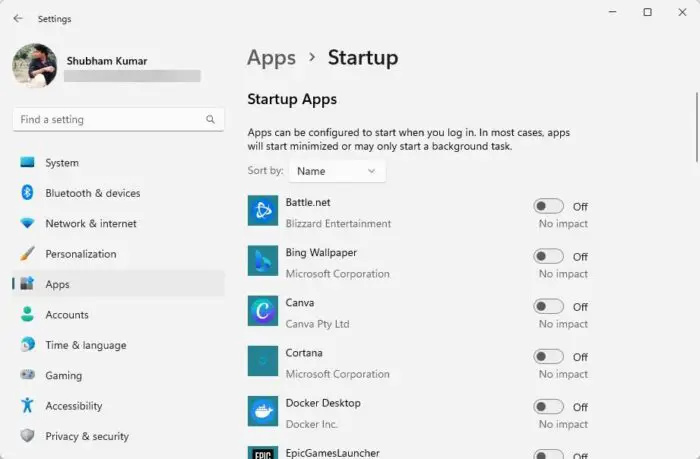
Sebelum anda membuat sebarang perubahan pada sistem anda, lumpuhkan program permulaan. Melakukannya akan melumpuhkan aplikasi yang bermula apabila anda but peranti anda dan meningkatkan penggunaan CPU. Ini caranya:
- Tekan Windows + I untuk membuka tetapan .
- Navigasi ke Apl > Permulaan dan matikan suis togol di sebelah semua apl.
- Kini, tiada aplikasi dan program akan mula berjalan apabila anda akan but PC anda.
2] Jalankan Penyelesai Masalah Kuasa
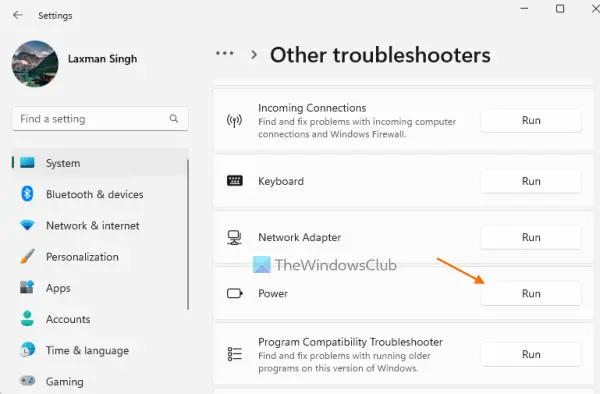
Seterusnya, jalankan Penyelesai Masalah Kuasa pada Windows. Menjalankan penyelesai masalah ini akan membantu mendiagnosis dan membetulkan isu berkaitan kuasa. Ia berpotensi membantu membetulkan penggunaan CPU tinggi Kaspersky pada peranti Windows. Ini caranya:
- Tekan Windows + I untuk membuka tetapan .
- Navigasi ke Sistem > Selesaikan masalah > Penyelesai Masalah Lain .
- Tatal ke bawah dan klik pada Lari di sebelah Power.
3] Ubah suai Tetapan Kaspersky
Tetapan Kaspersky yang salah konfigurasi boleh menjadi sebab mengapa penggunaan CPU yang tinggi berlaku. Mengubah suai tetapan ini berpotensi membetulkan isu tersebut. Ini caranya:
- Buka Kaspersky dan klik pada tetapan pilihan.
- Navigasi ke Prestasi tab dan tatal ke bawah untuk memilih Sumber Komputer .
- Tandai kotak di sebelah Apabila sumber untuk sistem pengendalian dibebaskan , Sumber untuk program lain secara bebas memberi dan Imbas melahu .
- Mulakan semula peranti anda setelah selesai untuk perubahan berlaku.
4] Lumpuhkan ciri yang tidak diperlukan
Kaspersky Internet/Total Security menawarkan pelbagai ciri lain selain perisian hasad dan pengimbasan pantas. Jika semua ciri ini didayakan sekaligus, ini mungkin sebab Kaspersky menggunakan sumber yang tinggi. Lumpuhkan semua ciri Kaspersky yang anda tidak perlukan dan lihat sama ada ia membantu.
Baca: Bagaimana untuk Matikan Tembok Api Kaspersky dan Wang Selamat
5] Kecualikan program yang dipercayai
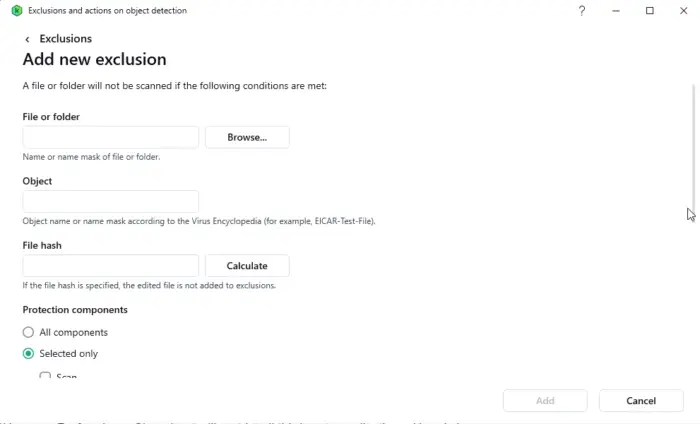
Menentukan aplikasi yang dipercayai yang tidak akan diimbas oleh Kaspersky boleh menjadi sangat berguna untuk program yang anda kerap gunakan dan tahu selamat. Ini caranya:
- Buka Kaspersky dan klik pada tetapan ikon.
- Navigasi ke Keselamatan > Pengecualian dan tindakan pada pengesanan objek; di sini, klik pada Urus Pengecualian .
- Sekarang, klik Tambah dan nyatakan lokasi program untuk mengecualikan program yang dipercayai.
6] Pasang semula Kaspersky
Katakan tiada satu pun daripada cadangan ini membantu anda mempertimbangkan untuk memasang semula Kaspersky. Ini telah diketahui dapat membantu kebanyakan pengguna membetulkan ralat.
Jika masalah berterusan, anda mungkin mahu menghubungi Kaspersky Sokongan.
Baca: Sambungan Selamat VPN Kaspersky tidak berfungsi pada PC
Kami harap cadangan ini membantu anda.
Bagaimanakah cara saya menghentikan Kaspersky daripada memperlahankan komputer saya?
Antivirus Kaspersky juga boleh memperlahankan prestasi peranti anda jika ia dibenarkan melakukan terlalu banyak imbasan sistem atau tugas intensif lain. Untuk menghentikan ini, anda mesti melaraskan tetapan Kaspersky, melumpuhkan beberapa ciri dan mengecualikan program yang dipercayai.
Bagaimanakah saya boleh membuat Kaspersky menggunakan kurang sumber?
Untuk berbuat demikian, anda perlu mengecualikan fail dan folder tertentu daripada imbasan dan melumpuhkan ciri yang tidak diperlukan. Namun begitu, jika itu tidak membantu, ubah suai tetapannya dan tingkatkan perkakasan peranti anda.
windows 10 tema Krismas















